版权所有,转载须注明出处!
喜欢火影、喜欢Java、喜欢unity3D、喜欢游戏开发的都可以加入木叶村Q群:379076227
因此最终自己在战斗飘文字这一块没有使用NGUI,而是自己创建Mesh来处理。优化前后在手机上每秒大概增加了10帧。
先看一下效果。
可以看到DrawCall和NGUI一样都为1。
这个 MeshText 就是我自己写的HUD文本组件了。
代码如下:
using UnityEngine;
[ExecuteInEditMode]
public class MeshText : MonoBehaviour
{
[SerializeField]
private string _text = "";
public MeshFilter meshFilter;
public MeshRenderer meshRenderer;
[HideInInspector]
public Material material;
public UIAtlas uiAtlas;
[SerializeField]
private Color _color1 = Color.white;
public Color color1
{
get { return _color1; }
set {
_color1 = value;
}
}
[SerializeField]
private Color _color2 = Color.white;
public Color color2
{
get { return _color2; }
set
{
_color2 = value;
}
}
public enum HorizontalAlignType
{
Left,
Center,
Right
}
//当text中存在宽度不一致的字体时,计算Center和Right会有误差。不过对于战斗HUD,够用了。
public HorizontalAlignType HAlignType;
public string Text {
get { return _text; }
set
{
_text = value;
GenerateFilter();
}
}
void Awake() {
#if UNITY_EDITOR
meshRenderer.sharedMaterial = uiAtlas.spriteMaterial;
material = meshRenderer.sharedMaterial;
#else
meshRenderer.material = uiAtlas.spriteMaterial;
material = meshRenderer.material;
#endif
if (!string.IsNullOrEmpty(_text))
{
GenerateFilter();
}
}
public void GenerateFilter() {
Mesh mesh = new Mesh();
int length = Text.Length;
Vector3[] vertices = new Vector3[length<<2];
Vector2[] uvs = new Vector2[vertices.Length];
int[] triangles = new int[(length<<1)*3];
Texture tex = uiAtlas.texture;
Color[] colors = new Color[vertices.Length];
int tmp = 0;
float tmp2 = 0;
switch (HAlignType)
{
case HorizontalAlignType.Center:
tmp2 = - (vertices.Length >> 3);
break;
case HorizontalAlignType.Left:
tmp2 = 0;
break;
case HorizontalAlignType.Right:
tmp2 = -(vertices.Length >> 2);
break;
default:
tmp2 = 0;
break;
}
float r = 1;
for (int i = 0; i < vertices.Length; i+=4) {
tmp = (i + 1) % 2;
string s = Text[i / 4].ToString();
UISpriteData mSprite = uiAtlas.GetSprite(s);
r = (mSprite.width * 1.0f / mSprite.height);
//setting vertices
vertices[i ] = new Vector3( tmp2, tmp + 1 );
vertices[i + 1] = new Vector3( tmp2, tmp );
tmp2 += r;
vertices[i + 2] = new Vector3( tmp2, tmp + 1 );
vertices[i + 3] = new Vector3( tmp2, tmp );
colors[i] = color1;
colors[i+1] = color2;
colors[i+2] = color1;
colors[i+3] = color2;
//setting uvs
Rect inner = new Rect(mSprite.x + mSprite.borderLeft, mSprite.y + mSprite.borderTop,
mSprite.width - mSprite.borderLeft - mSprite.borderRight,
mSprite.height - mSprite.borderBottom - mSprite.borderTop);
inner = NGUIMath.ConvertToTexCoords(inner, tex.width, tex.height);
uvs[i] = new Vector2(inner.xMin, inner.yMax);
uvs[i + 1] = new Vector2(inner.xMin, inner.yMin);
uvs[i + 2] = new Vector2(inner.xMax, inner.yMax);
uvs[i + 3] = new Vector2(inner.xMax, inner.yMin);
}
for (int i = 0; i < triangles.Length; i+=6) {
tmp = (i / 3) << 1;
triangles[i] = triangles[i + 3] = tmp;
triangles[i + 1] = triangles[i + 5] = tmp + 3;
triangles[i + 2] = tmp + 1;
triangles[i + 4] = tmp + 2;
}
mesh.vertices = vertices;
mesh.colors = colors;
mesh.triangles = triangles;
mesh.uv = uvs;
meshFilter.mesh = mesh;
}
void OnDrawGizmos()
{
Gizmos.color = Color.gray;
DrawMesh();
}
void OnDrawGizmosSelected()
{
Gizmos.color = Color.green;
DrawMesh();
}
private void DrawMesh()
{
if (meshFilter == null)
{
return;
}
Mesh mesh = meshFilter.sharedMesh;
if (mesh == null)
{
return;
}
int[] tris = mesh.triangles;
for (int i = 0; i < tris.Length; i += 3)
{
Gizmos.DrawLine(convert2World(mesh.vertices[tris[i]]), convert2World(mesh.vertices[tris[i + 1]]));
Gizmos.DrawLine(convert2World(mesh.vertices[tris[i]]), convert2World(mesh.vertices[tris[i + 2]]));
Gizmos.DrawLine(convert2World(mesh.vertices[tris[i + 1]]), convert2World(mesh.vertices[tris[i + 2]]));
}
}
private Vector3 convert2World(Vector3 src)
{
return transform.TransformPoint(src);
}
}
虽然里面用到了NGUI的图集,但渲染和更新已经完全和NGUI无关了。
如果想改成不用NGUI的图集也可以。不过那时候比较懒,已经有图集了,就直接拿过来用咯。
不想用NGUI图集的可以自行修改掉。这样可以脱离NGUI运行。
完整工程(基于Unity3D 4.3.3 和 NGUI3.8.2测试)在这里:
链接: http://pan.baidu.com/s/1pKpalh5 密码: snpq











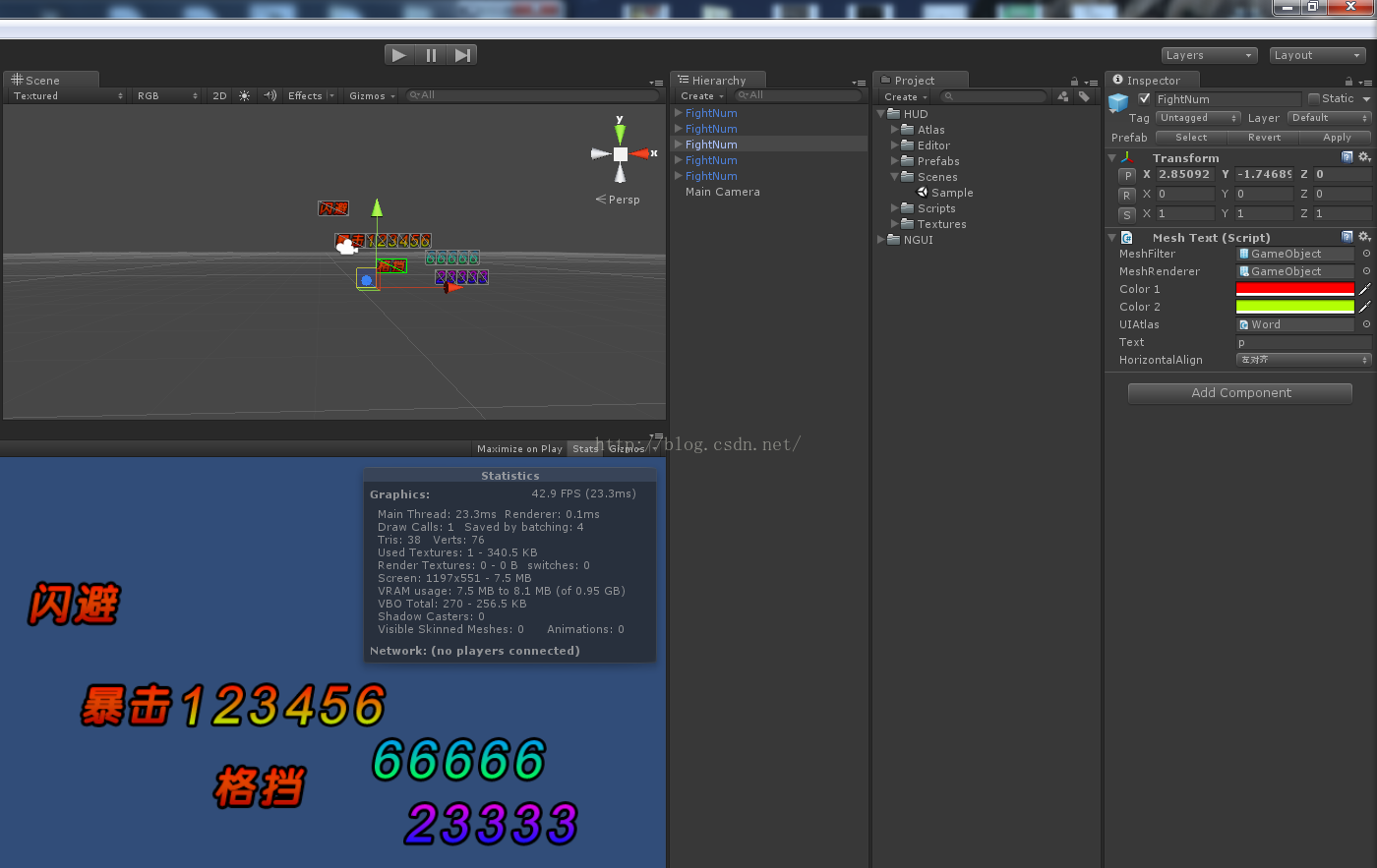













 443
443











 被折叠的 条评论
为什么被折叠?
被折叠的 条评论
为什么被折叠?








